Конфигурирование клиентского приложения с ThingWorx в качестве сервера ресурсов в группах приложений AD FS
Шаг 1. Создание новой группы приложений для сервера ресурсов (ThingWorx)
1. В AD FS выберите в меню Application Groups.
2. В меню Actions выберите команду Add Application Group.
3. На странице Welcome мастера Add Application Group Wizard введите Name для новой группы приложений и выберите шаблон Web API из списка Standalone applications. Затем нажмите кнопку Next.
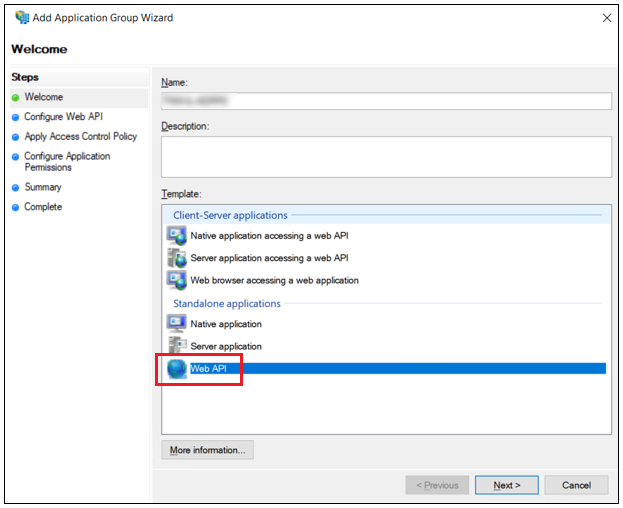
4. На странице Configure Web API поле Name заполняется автоматически. Выполните следующие шаги, как показано на рисунке ниже.
◦ В поле Identifier задайте уникальный доверенный идентификатор для ресурса Web API.
Скопируйте идентификатор в текстовый редактор для использования в более поздней процедуре.
◦ Щелкните Добавить.
◦ Щелкните Далее.
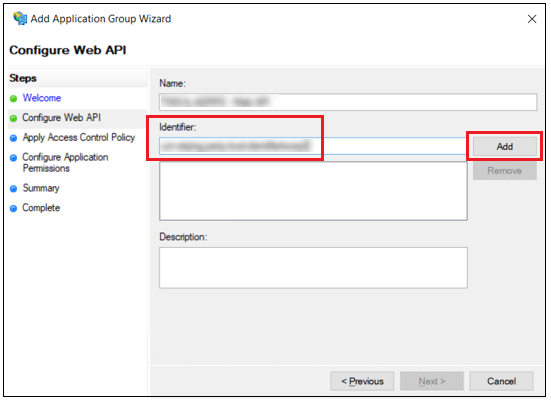
5. На странице Apply Access Control Policy выберите политику управления доступом и нажмите кнопку Next.
6. На странице Configure Application Permissions выполните следующие шаги.
◦ На панели Client application добавьте имя сервера клиентского приложения.
◦ На панели Разрешенные области установите флажки для разрешенных контекстных областей. Для примера см. контекстные области на приведенном ниже изображении.
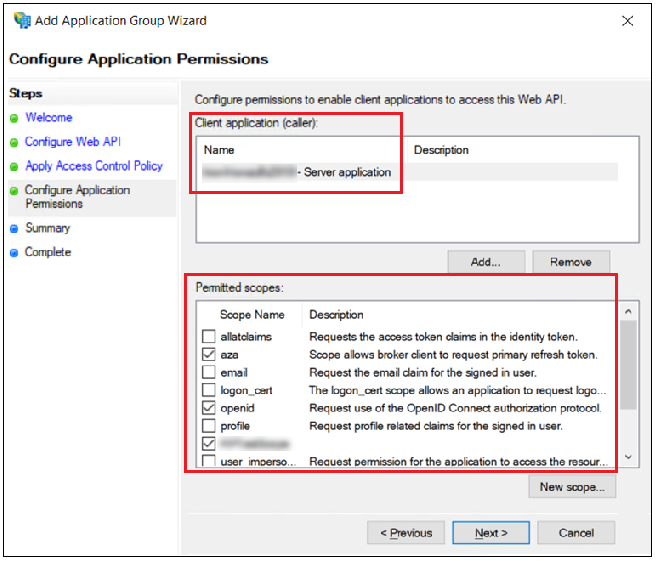
7. Щелкните Next.
8. На странице Summary щелкните Next.
9. По завершении шагов мастера нажмите кнопку Close.
Шаг 2. Обновление свойств созданной группы приложений
1. В списке Application Groups в AD FS дважды щелкните группу приложений, которая была создана для сервера ресурсов ThingWorx.
2. Выберите приложение ThingWorx Web API и щелкните Edit.
3. Выберите вкладку Issuance Transform Rules и щелкните Add Rule.
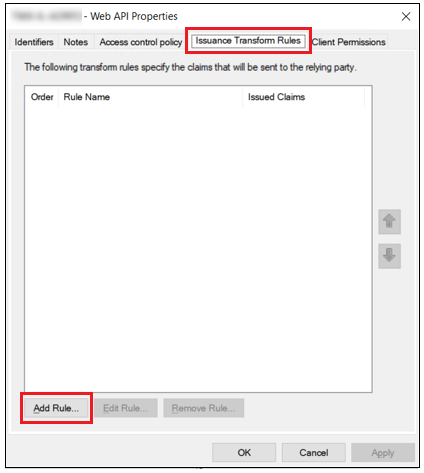
4. Для опции Choose Rule Type выберите Send LDAP Attributes as Claims и нажмите кнопку Next.
5. На странице Configure Claim Rule введите следующую информацию:
◦ Claim rule name - введите наименование правила требований.
◦ Attribute store - Active Directory.
◦ Mapping of LDAP attributes to outoing claim types - введите следующие атрибуты, как показано на изображении ниже.
▪ User-Principal-Name - сопоставляется с UPN в исходящем требовании.
▪ Display-Name - сопоставляется с Name в исходящем требовании.
6. Нажмите кнопку Finish.
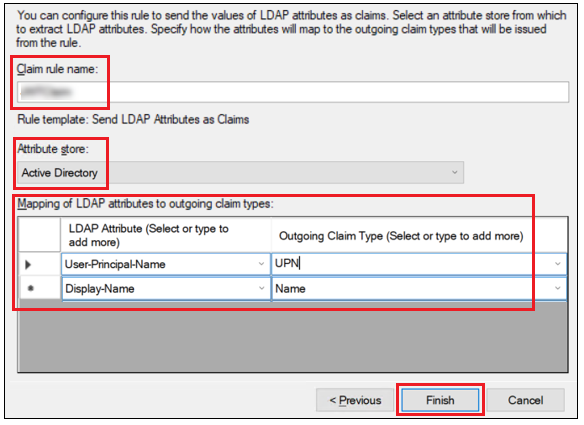
Шаг 3. Конфигурирование файла resourceServerSetting.json
Подробные сведения о шагах конфигурирования см. в любом из следующих разделов в соответствии с вашей версией ThingWorx.
• ThingWorx 9.5 и более поздние версии: Конфигурирование ThingWorx как сервер ресурсов
• ThingWorx с 9.0 по 9.4: Конфигурирование ThingWorx как сервер ресурсов